标签:justify center 台电脑 style 下载安装
Input Director 一套键盘鼠标同时控制多台电脑
通过搜索或直接到页面底部网盘下载,完成下载后,双击exe文件即可进入安装界面,勾选"I accept"同意协议单击"Next",选择安装路劲,单击"Install"开始安装;
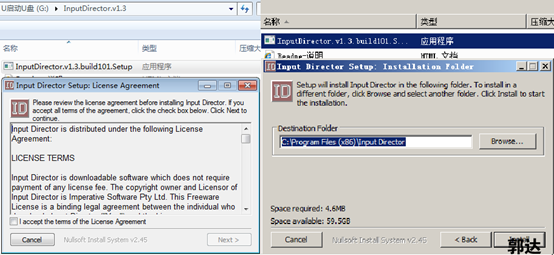
显示如下界面单击"Close"关闭界面即可完成安装(控制端和被控端电脑都进行安装,安装步骤相同);
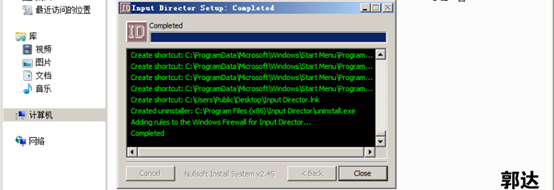
首先将鼠标键盘接到控制端电脑(配置完成后默认移动鼠标,鼠标会从被控端电脑右侧移动到控制端,所以建议控制端电脑放到左侧,被控端电脑放到右侧,而且要求控制端与被控端在同一局域网);
启动InputDirector(以下简称ID),在Main界面底部显示该主机IP地址,在被控端电脑也打开相同位置记录被控端电脑IP(此处演示环境被控端此处IP显示为192.168.1.6),然后在控制端切换到MasterConfiguration标签页,单击ADD,输入被控端电脑IP地址,单击OK;
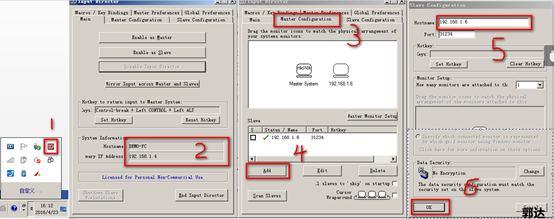
在被控端打开ID切换到SlaveConfiguration选项卡,选择谁能控制本机,"AllowAnyComputerToTakeCo"表示谁都可以控制本机,若家庭网络环境下建议选择该项,也可以选择"AllowComputersOnlyOnThisSubnetToTakeCo"在下面文本框中输入可以控制该电脑的IP子网,也可以选择"AllowOnlyTheComputersListedBelowToTal"输入可以控制该电脑IP的范围,输入完成后再被控端Main选项卡点击EnableAsSlave表示启动为被控端,在控制端电脑Main选项卡点击EnableAsMaster表示启动为控制端;
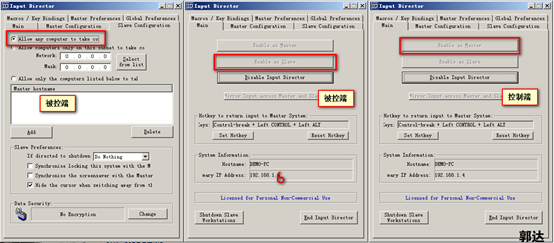
在GlobalPreferences选项卡勾选如下选项表示ID随系统启动,取消该选项则表示手动启动ID;
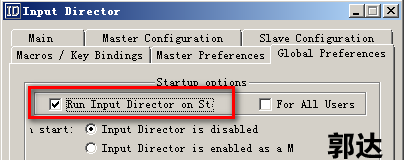
nput Director 有许多小特性,比方说支持多台电脑之间共享剪贴板,这里写的文字啊网址啊神马的直接就copy到另一台电脑了,非常方便。但很可惜,它并不像无界鼠标那样完美地支持文件拖放的传输,只能复制/粘贴那些已经在局域网共享中的文件……
还有一款软件为Linux端与Windows端互切鼠标键盘使用,软件名称为:synergy,下载地址同在云盘中;
软件下载地址:http://pan.baidu.com/s/1pLeRL3d密码zutz
标签:justify center 台电脑 style 下载安装
原文地址:http://guoda.blog.51cto.com/11457594/1767051